 Anak Bulan kali ini ingin berbagi pengetahuan tentang bagaimana cara Install MikroTik di Virtual Box.
Anak Bulan kali ini ingin berbagi pengetahuan tentang bagaimana cara Install MikroTik di Virtual Box.langsung saja,
1. jalankan terlebih dahulu aplikasi Virtual Box nya, dan klik new untuk membuat virtual MikroTik
2. Isi Name sesuai keinginan, Type : Linux, Version: Other Linux, lalu Next.
3. Tentukan besar RAM untuk Virtual MikroTik nya, lalu klik Next.
4. Pilih Create a virtual hard drive now, klik Create.
5. Pilih VDI (virtualBox Disk Image), klik Next.
6. Pilih Dynamically allocated, klik Next.
7. Tentukan dimana anda akan menyimpan virtual image dari MikroTik tersebut, dan tentukan besar kapasitas Virtual Hard drive nya, kemudian klik Create.
9. Jalankan Virtual MikroTik dengan meng klik menu Start.
10. Proses Installasi, klik Icon open file untuk memilih file ISO nya.
11. Pilih file Iso MikroTik nya, kemudian klik Open.
12. Setelah file Iso nya terpilih klik Start untuk memulai Proses installasi iso nya.
13. Proses Installasi Mikrotik, mohon agar di baca! , tekan A untuk memilih semua fitur pada mikrotik.
Tekan A Untuk memilih semua fitur
Tekan I Untuk melakukan Proses installasi
Tekan Y untuk mengkonfirmasi Installasi.
Tekan Y lagi untuk Konfirmasi.
Menunggu Proses Formating Disk dan installasi MikroTik kedalam Disk.
Tekan Enter untuk mengakhiri Proses Installasi.
dan Virtua MikroTik akan Restart.
14. Setelah Virtual Run kembali Matikan Virtual MikroTik,
hal ini dilakukan agar proses installasi Mikrotik tidak terulang kemabli karena Mikrotik telah berhasil terinstall
15. setelah virtual MikroTik mati, Remove Iso Mikrotik (mengeluarkan live CD Mikrotik secara Virtual),
masuk menu Storage
Pilih iso MikroTik nya hati-hati jangan memilih yang berekstensi .vidi
hanya .iso lalu klik icon remove pada bagian bawah.
sehingga tersisa Mikrotik-1.vidi saja.
16. Jalankan Kemabali Virtual MikroTik nya.
login : admin
password : kosong langsung enter
tekan enter
setting IP Berikut Scriptnya : > ip address add address=192.168.1.2/24 interface=ether1
setting IP Gateway nya berikut scriptnya > ip route add gateway=192.168.1.1
setelah selasai lakukan test Pin ke Gateway > ping 192.168.1.1
17. Test remote menggunakan Winbox jalankan Aplikasi winbox.
isi Connect To dengan IP address Virtual MikroTik yaitu 192.168.1.2
login nya : admin
password :kosongkan saja
18. Cracking Mikrotik, klik license.
klik license.
pilih Import Key...
pilih file license key nya, klik open
maka mikrotik nya akan restart klik ok.
setelah mikrotik nya kembali running cek hasil cracking nya dengan pilih menu System, lalu klik license. apabila berhasil maka hitungan waktu mundur pada expired in akan hilang.
setting DNS pilih menu IP , lalu pilih menu DNS isikan ip DNS google saja seperti gambar diatas.
buka new terminal pada menu, lalu ketik ping google.com
apabila replay selamat anda berhasil. jangan lupa download artikelnya biar gak ilang.
Download artikel Disini.
Sekian dulu tutorial dari anak bulan selamat mencoba dan semoga berhasil.
!!! Sebelum Download, BACA Cara Downloadnya Dulu Disini !!!
Download di Tusfiles
Download di Tusfiles







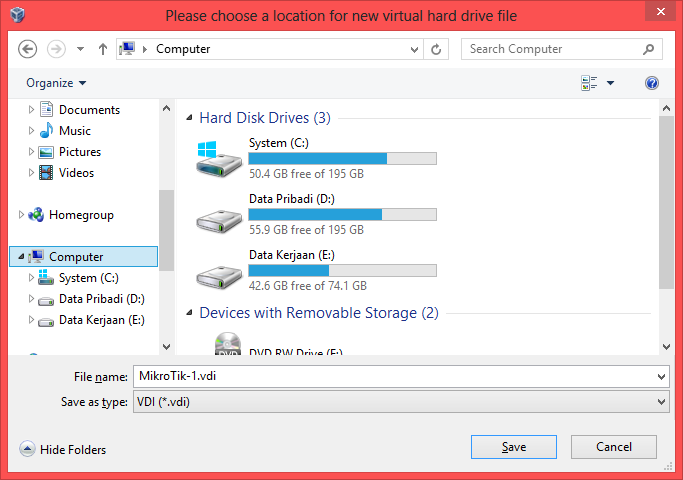



























0 Komentar untuk "Install MikroTik in Virtual Box"
Berkomentarlah di blog ini dengan cerdas.
* Dilarang junk, spam, dan memasang link aktif demi kenyamanan bersama.
:) :D :( :-o @@, :s :wow: 8) :x :P :| ;) :lol: :oops: :cry: :evil: :twisted: :roll: :!: :?: :idea: :arrow: :mrgreen: :-d